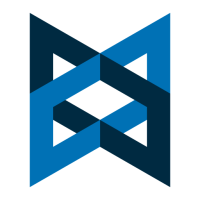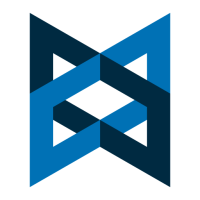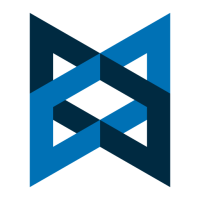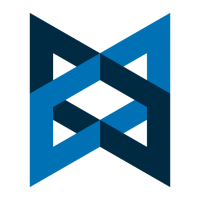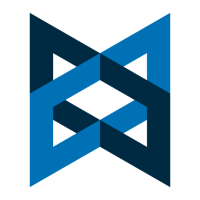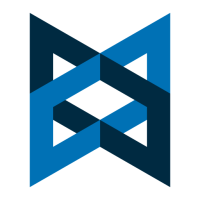
В этом уроке мы научимся заполнять Backbone коллекцию серверными данными, а так же напишем начальный функционал нашего нового приложения.
Начнем с создания коллекции и присвоения ей модели:
App.Collections.Tasks = Backbone.Collection.extend({
model: App.Models.Task,
url: '/tasks'
});Сразу удалим из модели урл, так как если он указан в коллекции, то в модели он не нужен.
Теперь напишем серверную часть. Мы берем всю информацию из таблицы БД и вынимаем из неё только необходимые нам данные моделей. Возвращаем клиенту новый массив моделей:
Route::get('/tasks', function() {
$fetchTasks = Mission::all();
$fetchedModels = array();
foreach ($fetchTasks as $model) {
$fetchedModels[]=$model->attributes;
}
return json_encode($fetchedModels);
});Теперь создадим экземпляр коллекции в браузерной консоли и попробуем схватить данные с сервера:
var tasksCollection = new App.Collections.Tasks();
tasksCollection.fetch();
tasksCollection.fetch();
Все данные прибыли. Коллекция заполнилась массивом моделей. Отлично!
Давай отобразим эти данные на странице. Для этого напишем два вида. Вид списка и вид элемента списка. Все так как мы уже писали в ранних уроках:
App.Views.Tasks = Backbone.View.extend({
tagName: 'ul',
render: function() {
this.collection.each(this.addOne, this);
return this;
},
addOne: function(task) {
var task = new App.Views.Task({ model: task });
this.$el.append( task.render().el );
}
});
App.Views.Task = Backbone.View.extend({
tagName: 'li',
render: function() {
this.$el.html( this.model.get('title') );
return this;
}
});Перейдем в консоль и повторим процесс создания и заполнения коллекции данными. Затем создадим экземпляр вида списка задач и добавим в него нашу коллекцию. После этого срендерим вид и вставим корневой элемент в dom-дерево:
var tasksCollection = new App.Collections.Tasks();
tasksCollection.fetch();
var tasksView = new App.Views.Tasks({ collection: tasksCollection });
tasksView.render();
$(document.body).append(tasksView.el);Все замечательно срендерилось и вставилось. Напоследок повесим события прослушки изменения и удаления моделей. Для этого напишем в наших видах следующие initialize методы. А так же добавим в render вида Tasks очистку списка, для того чтобы каждый раз когда мы генерим список он был новым:
App.Views.Tasks = Backbone.View.extend({
tagName: 'ul',
initialize: function() {
this.collection.on('add', this.addOne, this);
},
render: function() {
this.$el.empty();
this.collection.each(this.addOne, this);
return this;
},
addOne: function(task) {
var task = new App.Views.Task({ model: task });
this.$el.append( task.render().el );
}
});
App.Views.Task = Backbone.View.extend({
tagName: 'li',
initialize: function() {
this.model.on('destroy', this.remove, this);
},
render: function() {
this.$el.html( this.model.get('title') );
return this;
}
});Теперь при добавлении модели в коллекцию, будет срабатывать метод addOne, генерящий новый html и моментально отображающий его на странице.
Проверим это в консоли с помощью метода create, который под своим капотом не только добавляет модель в коллекцию, но так же и вызывает метод save, отправляющий данные на сервер:
var tasksCollection = new App.Collections.Tasks();
tasksCollection.fetch();
var tasksView = new App.Views.Tasks({ collection: tasksCollection });
tasksView.render();
$(document.body).append(tasksView.el);
tasksCollection.create({title: "Задача новая" });На экране сразу же вы увидите, что в список добавилась новая задача. А перейдя в phpmyadmin заметите, что добавилась и новая строка в таблицу.
Проверим удаление модели. В консоли забьем в переменную модель, а потом применим на ней метод destroy():
var task = tasksCollection.at(4);
task.destroy();На странице моментально удалиться одноименная с моделью задача, а в базе данных – строка. Ну что же, это был насыщенный урок и надеюсь вы научились многому. Внимательно отнеситесь к тому, чтобы усвоить всю полученную информацию и как только будете уверены в знаниях, приступайте к следующему уроку.
Источник:loftblog